Установка Skype (Скайп) на комп'ютер і ноутбук
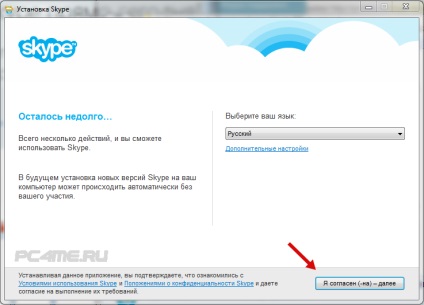
- За замовчуванням, варто галка на установку додаткового плагіна в браузер, що визначає і показує правіше прямий номер дозвону до компанії або послуги через Скайп (докладніше). Якщо даний плагін Вам потрібен, встановіть галку.
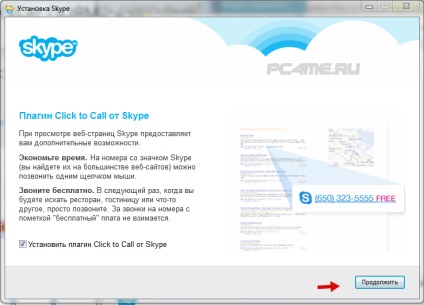
- На наступному етапі установки Скайпу, пропонується встановити систему пошуку "Bing" і замінити домашню сторінку. Якщо ви не хочете замінити встановлену на даний момент пошукову систему, через яку за замовчуванням виконується пошук, то обов'язково приберіть галки.
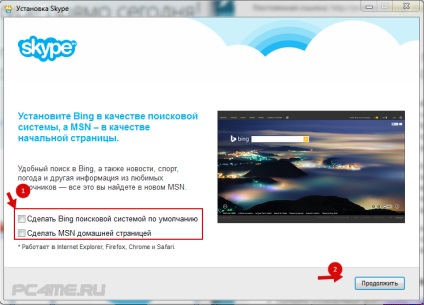
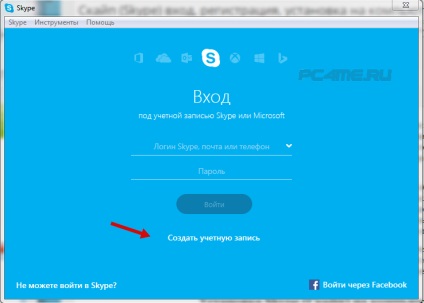
Реєстрація в Скайпі (Skype) безкоштовно
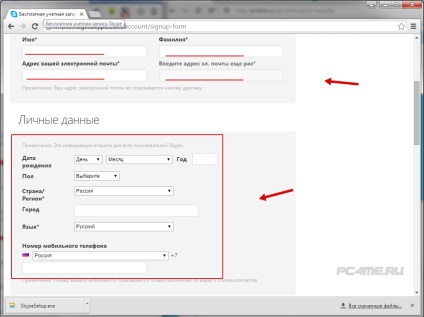
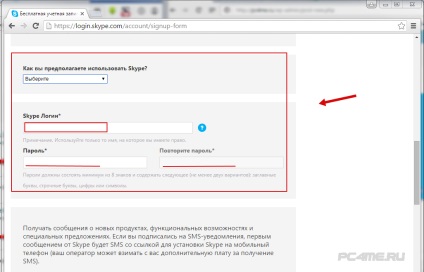
- Залишилося тільки ввести літери з картинки (захист від автоматичної реєстрації) і натиснути "Згоден (а)"
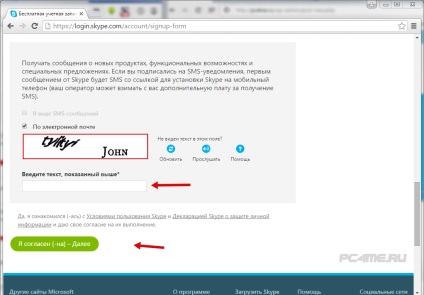
У разі коли з якої-небудь причини Ви забули власний логін і пароль і не можете увійти в Скайп або інші невідомі Вам причини, то можете ознайомитися з статтею Не можу увійти в Скайп. де описані ймовірні ситуації та методи їх вирішення
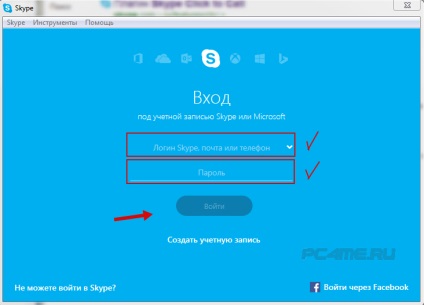
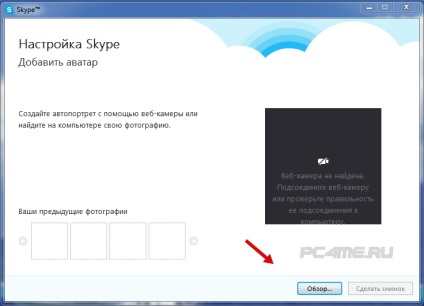
- Після установки особистої картинки, відкриється головне вікно Скайпу, де Ви можете приступити до пошуку цікавих для людей. Для того, що б знайти потрібну людину необхідно знати його логін, також можна здійснювати пошук безпосередньо ім'я або прізвище, ввести у вікно введення, зліва в програмі. Після чого натиснути "Пошук в Скайпі".
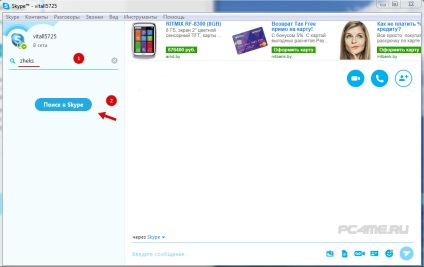
- У знайдених результатах, за додатковою інформацією міста проживання, визначте потрібного.
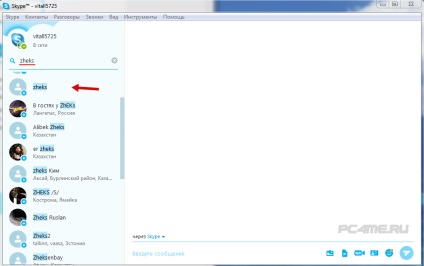
- Після виявлення, за іншими наявними ознаками (місто, ім'я, прізвище) іменного того людини, натисніть "Додати в список контактів", йому буде відправлено або стандартний лист про прохання додати Вас його список.
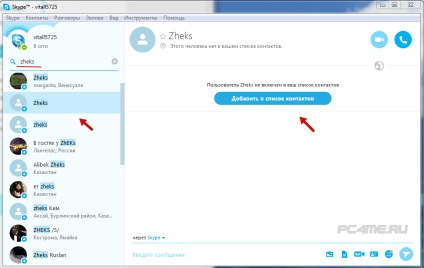
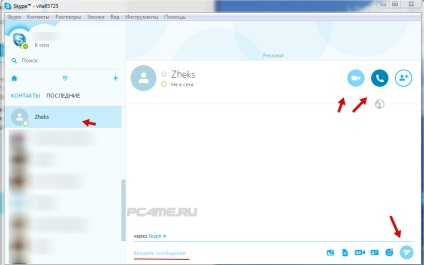
- Зміна налаштувань яскравості відображення камери і рівня гучності підключеного мікрофона, Ви можете виконати відкривши вкладку "Інструменти" і потім "Налаштування"
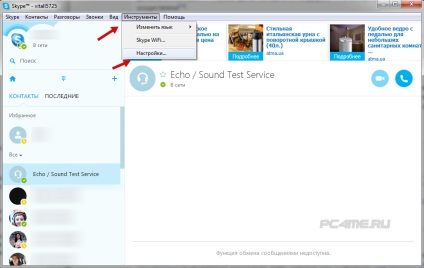
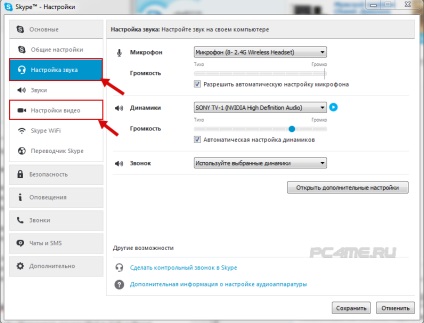
Реєстрація в Скайпі передбачає наступні переваги
Click to Call від Скайп
Під час установки Скайпу відкривається вікно з наявною по-замовчуванням галкою у "Встановити плагін Click to Call від Skype", після чого, надається можливість прямих дзвінків з браузера, натиснувши на кнопку, що з'явилася, правіше результату пошуку.
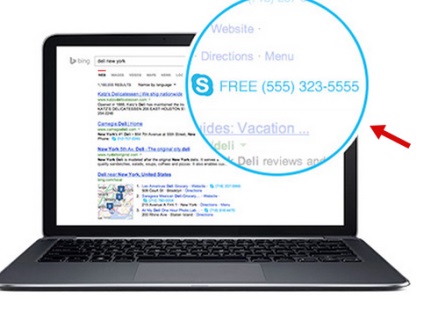
Дуже велика кількість компаній і послуг, що надають такий номер прямого дозвону, самі оплачують вхідний дзвінок і в такому випадку, для Вас він стає безкоштовним. Звертайте увагу на такі значки і користуйтеся запропонованими перевагами.
Напевно, кожна сучасна людина, хоч раз але зустрічався з назвою Skype або може просто чув, так як вона є дуже популярною програмою. За часів її появи, у неї не було такої кількості конкурентів як зараз. На даний момент, здійснювати дзвінки через інтернет і підтримувати режим чату, надає дуже велику кількість додатків і все стверджують, що якість зв'язку, таке ж, як і в Скайп. Але це не завжди так і не дивлячись на популярність недавно з'явилися нових видів зв'язку, вони значно поступаються якістю Skype. Так як її справжній власник, ніхто інший, як компанія Microsoft, з яким важко потягатися в якості використовуваних технологій.
Корисні статті на цю тему: